No products in the cart.
آموزش Maya : مدل سازی دایناسور دنیای ژوراسیک – قسمت چهاردهم

آموزش Maya : مدل سازی دایناسور دنیای ژوراسیک – قسمت چهاردهم
توی این آموزش، مدل سازی دایناسور دنیای ژوراسیک رو با Maya با هم می بینیم و با ابزارها و تکنیک های مورد نیاز آشنا میشیم. بیاین ادامه بدیم!
با ” آموزش Maya : مدل سازی دایناسور دنیای ژوراسیک ” با ما همراه باشید…
- سطح سختی: متوسط
- مدت آموزش: 40 تا 50 دقیقه
- نرم افزار استفاده شده: Autodesk Maya, ZBrush
” آموزش Maya : مدل سازی دایناسور دنیای ژوراسیک – قسمت اول “
” آموزش Maya : مدل سازی دایناسور دنیای ژوراسیک – قسمت دوم “
” آموزش Maya : مدل سازی دایناسور دنیای ژوراسیک – قسمت سوم “
” آموزش Maya : مدل سازی دایناسور دنیای ژوراسیک – قسمت چهارم “
” آموزش Maya : مدل سازی دایناسور دنیای ژوراسیک – قسمت پنجم “
” آموزش Maya : مدل سازی دایناسور دنیای ژوراسیک – قسمت ششم “
” آموزش Maya : مدل سازی دایناسور دنیای ژوراسیک – قسمت هفتم “
” آموزش Maya : مدل سازی دایناسور دنیای ژوراسیک – قسمت هشتم “
” آموزش Maya : مدل سازی دایناسور دنیای ژوراسیک – قسمت نهم “
” آموزش Maya : مدل سازی دایناسور دنیای ژوراسیک – قسمت دهم “
” آموزش Maya : مدل سازی دایناسور دنیای ژوراسیک – قسمت یازدهم “
” آموزش Maya : مدل سازی دایناسور دنیای ژوراسیک – قسمت دوازدهم “
” آموزش Maya : مدل سازی دایناسور دنیای ژوراسیک – قسمت سیزدهم “
تنظیم نور
گام اول
مایا رو به همراه فایلی که ذخیره کرده بودیم، باز می کنیم.
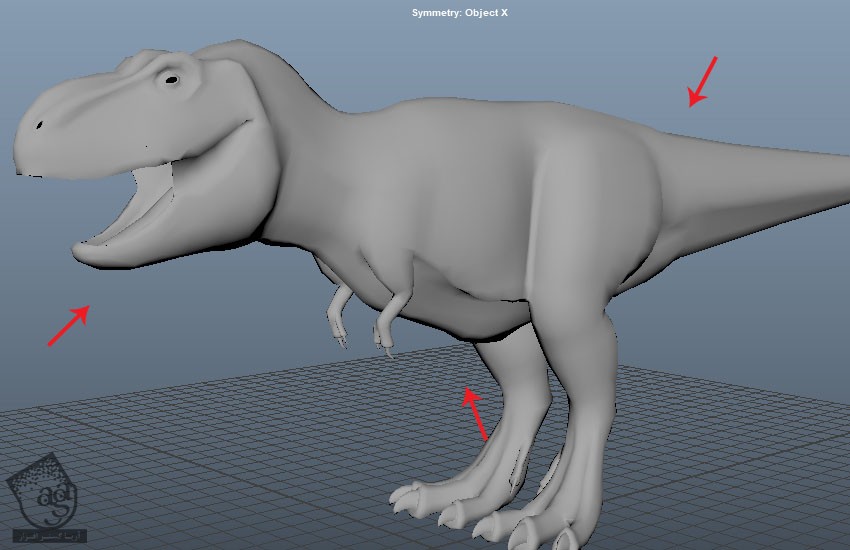
گام دوم
وارد مسیر Arnold > Lights > Area Light میشیم.
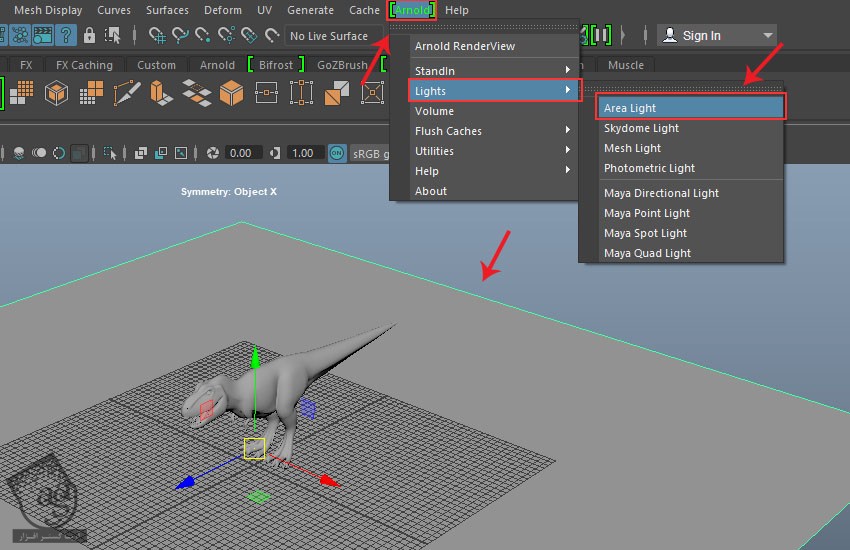
گام سوم
سه تا نور درست کرده و اون ها رو در محل هایی که می بینین قرار میدیم.

گام چهارم
Light Attribute رو باز کرده و تنظیمات رو به شکل زیر انجام میدیم.
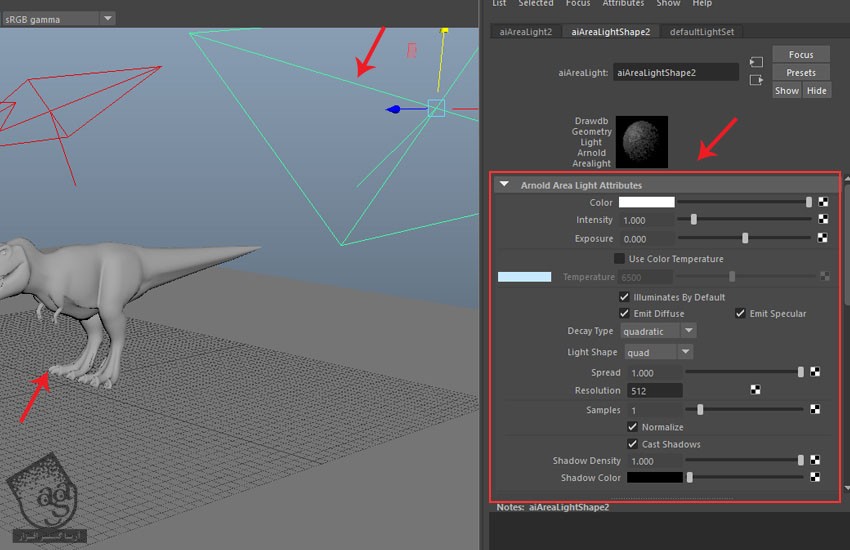
گام پنجم
وارد مسیر Arnold > Arnold Render View میشیم.
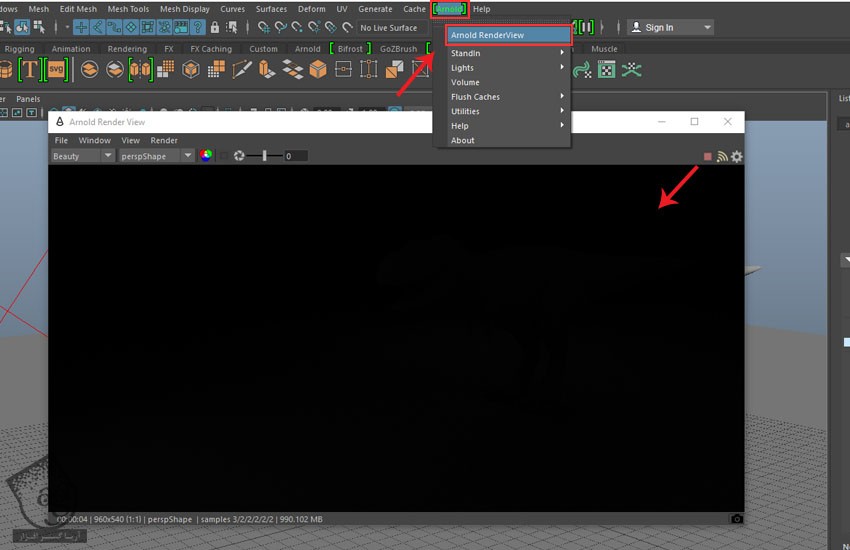
گام ششم
Exposure رو تا 8 افزایش داده و از فریم خروجی می گیریم.
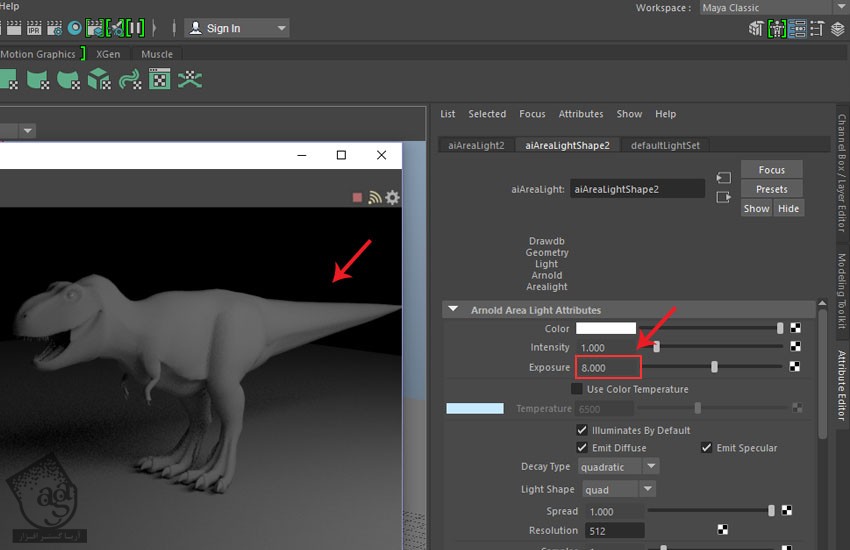
گام هفتم
Exposure رو به صورت زیر تنظیم می کنیم.
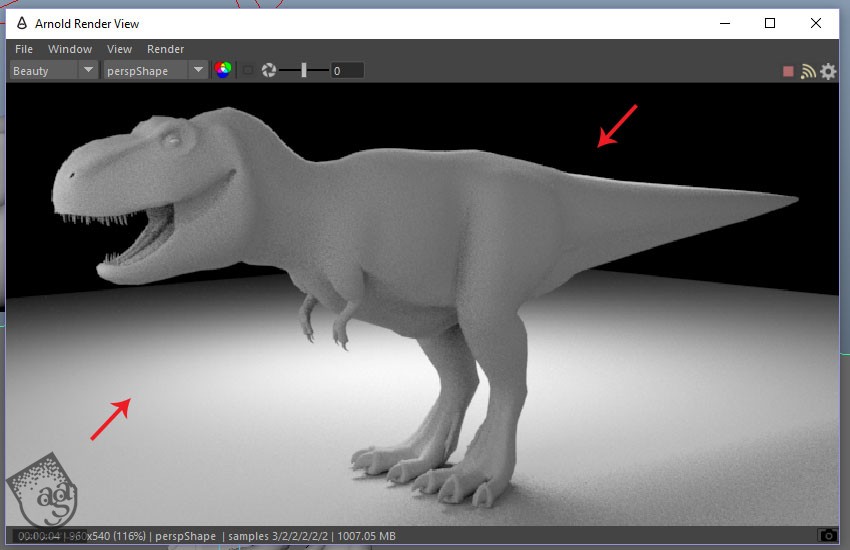
گام هشتم
متریال aiStandard رو روی مش های Eye و Teeth و Gum اعمال کرده و اسم اون ها رو تغییر میدیم .
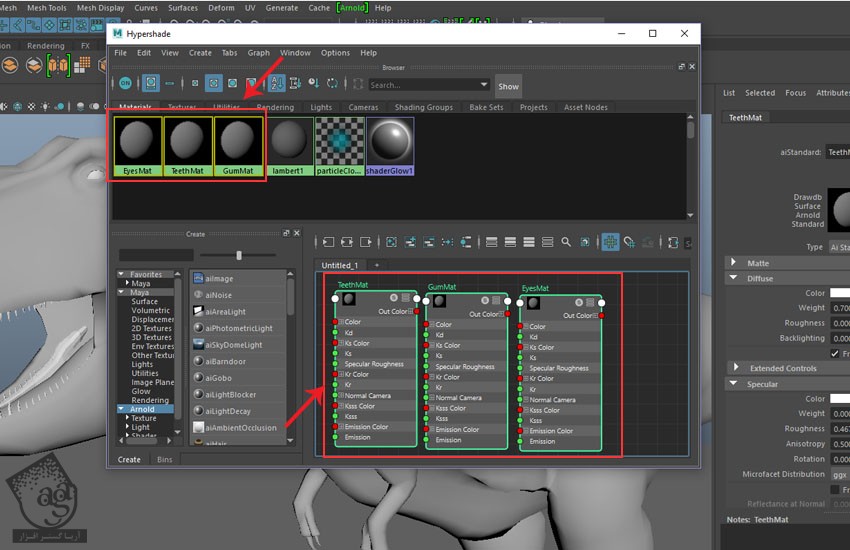
درست کردن SSS Skin Shader
گام اول
aiSkin درست کرده و اون رو روی مش اعمال می کنیم. عنوان BodyMeshSkinMat رو براش در نظر می گیریم.
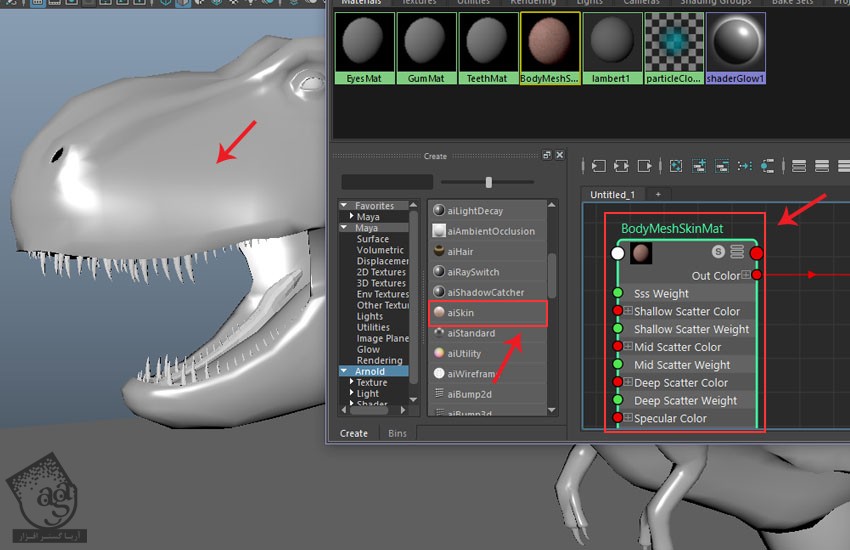
گام دوم
از فریم رندر می گیریم.
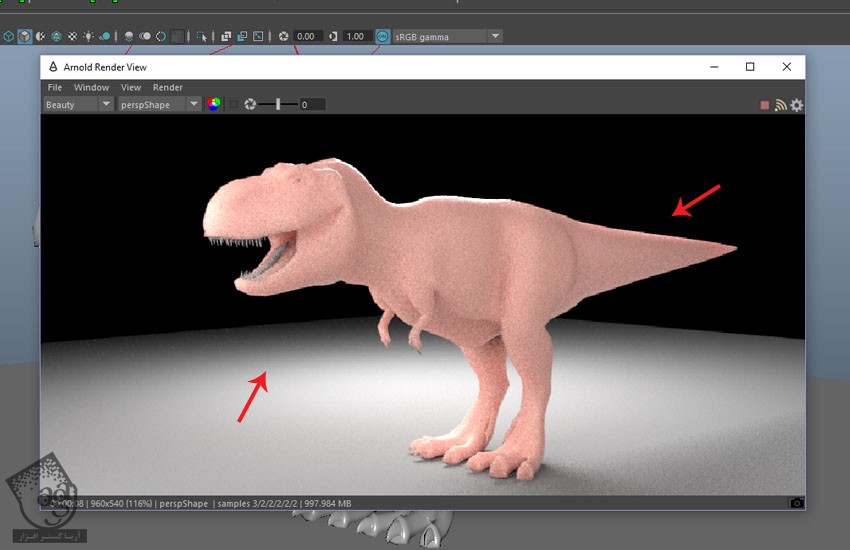
گام سوم
فایل تکسچر Diffuse رو توی فتوشاپ باز می کنیم. یک Adjustment Layer اضافه کرده و رنگ های مختلفی رو به Map ها اختصاص میدیم. بعد هم اون رو به صورت Dino mesh-TM Shellow ذخیره می کنیم.
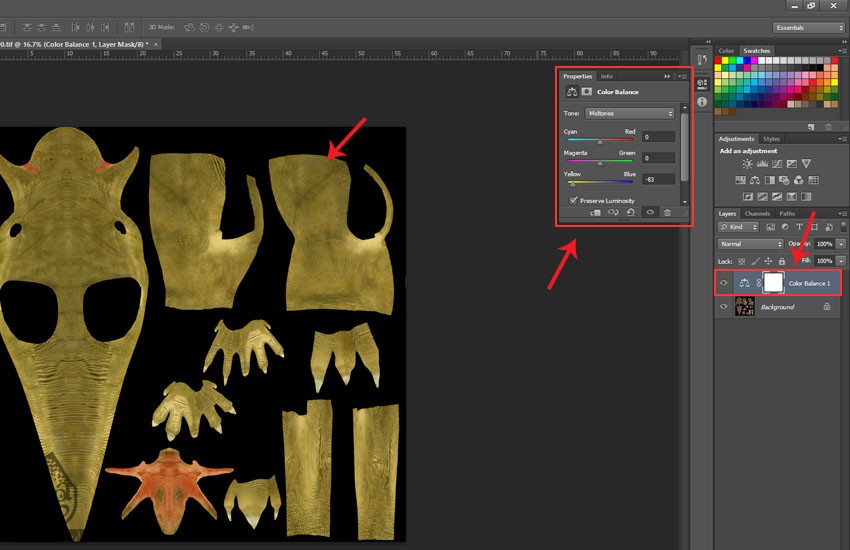
گام چهارم
با دنبال کردن همین روش، سایر Map ها رو به صورت Dino Mesh-TM_Deep Scatter map و Dino mesh-TM_Diffuse ذخیره می کنیم.
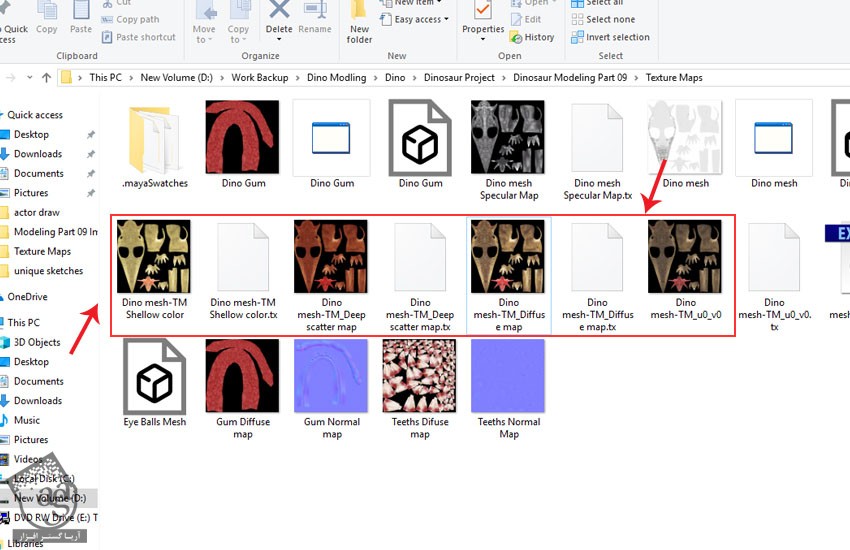
گام پنجم
BodyMeshSkinMat Attribute رو انتخاب کرده و روی دکمه Colo Map تب Shallow کلیک می کنیم. بعد هم File Node رو زده و Texture Map رو اعمال می کنیم.
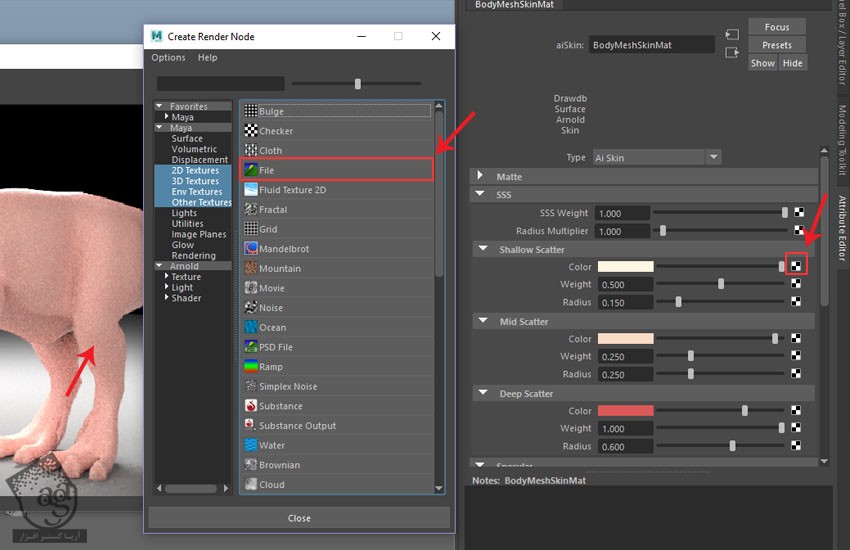
گام ششم
دنبال فایل Dino mesh-TM Shellow می گردیم.
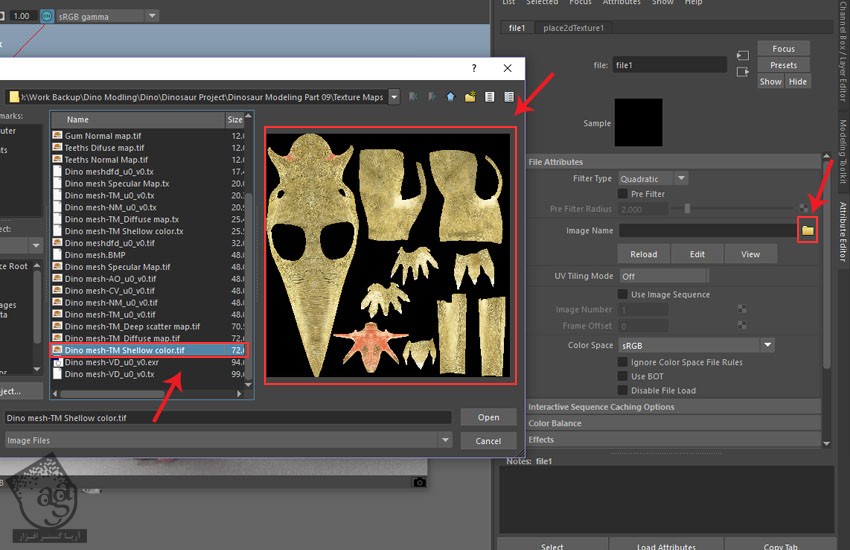
گام هفتم
Dino mesh-TM_Deep Scatter Map و Dino mesj-TM_Diffuse رو در تب های Mid Scatter و Deep Scatter اعمال کرده و از فریم رندر می گیریم.
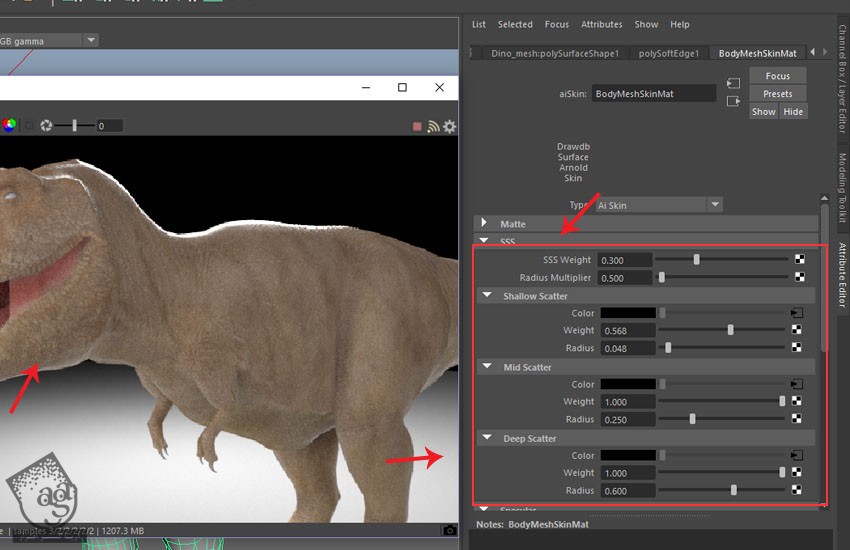
درست کردن تکسچر چشم
گام اول
تکسچر Eyeball رو روی کره ها چشم اعمال می کنیم.
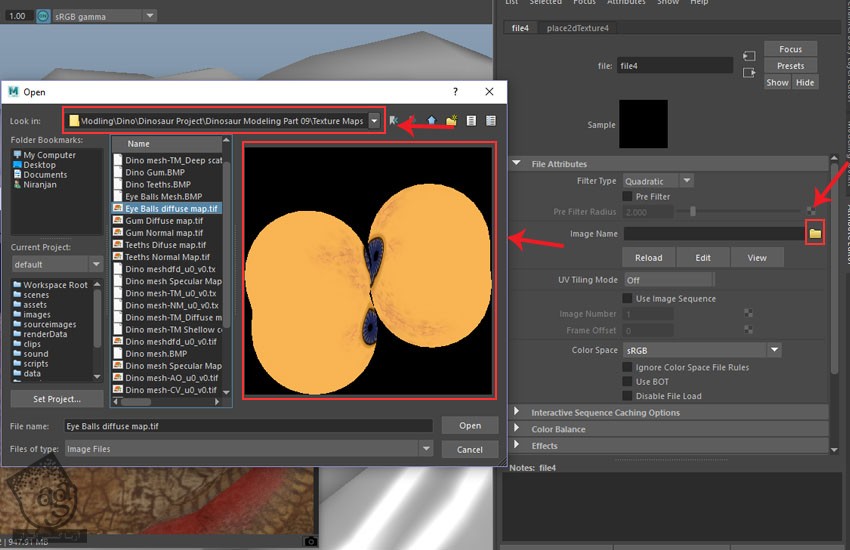
گام دوم
EyeMat Attribute رو به شکل زیر تنظیم می کنیم.
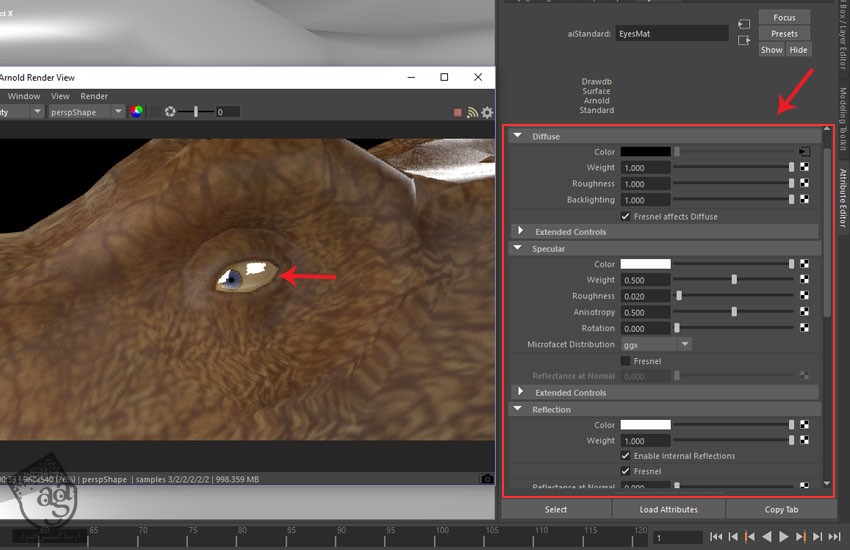
توصیه می کنم دوره های جامع فارسی مرتبط با این موضوع آریاگستر رو مشاهده کنید:
صفر تا صد آموزش آرنولد در مایا
صفر تا صد آموزش ریگینگ کاراکتر در مایا
صفر تا صد آموزش سینمافوردی – پک 1
صفر تا صد آموزش سینمافوردی – پک 2
درست کردن تکسچرهای دندان و لثه
گام اول
تکسچرهای دندان و لثه ها رو هم اعمال می کنیم.
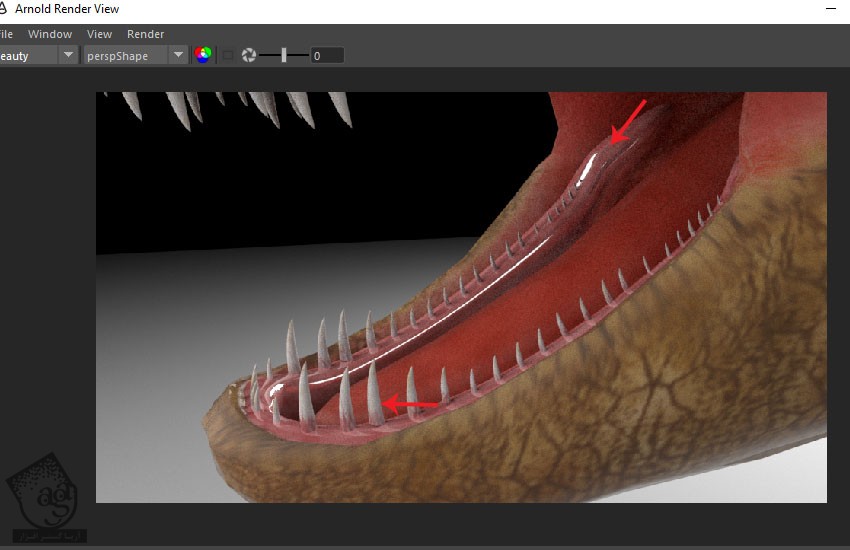
گام دوم
Bump Texture Map رو برای لثه ها اعمال می کنیم. مقادیر Color و Weight رو از تب Sub Surface Scattering تنظیم می کنیم.
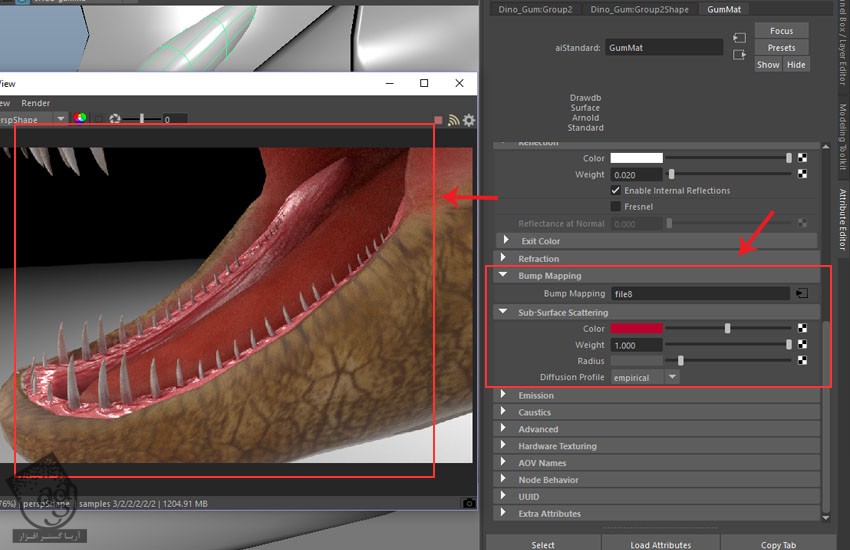
گام سوم
با دنبال کردن همین روش، Bump Texture Map رو هم روی دندان ها اعمال می کنیم.
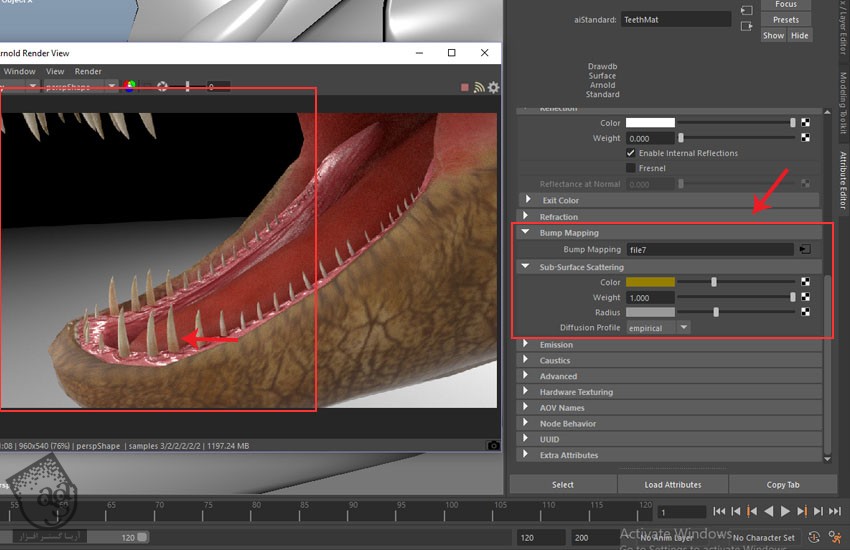
گام چهارم
نتیجه به صورت زیر در میاد.
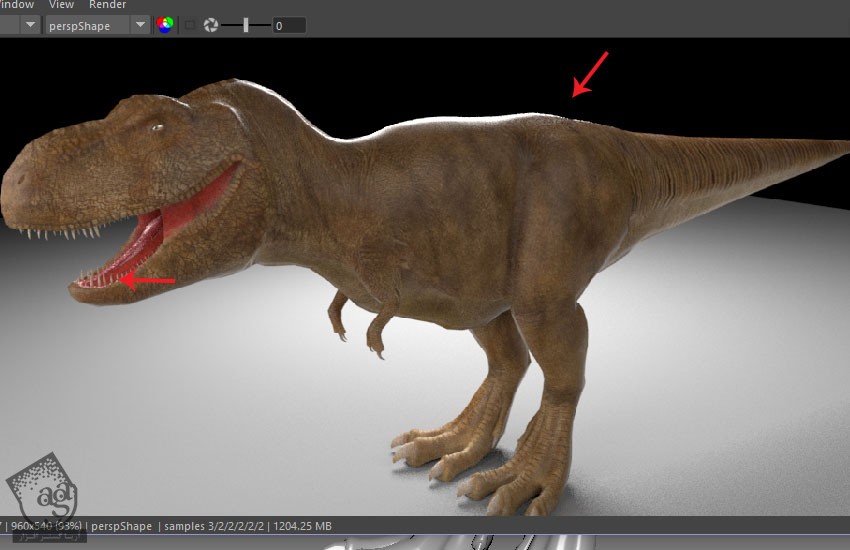
اعمال Displacement Map
گام اول
مش بدن رو انتخاب کرده و میریم سراغ BodyMeshSkinMat و نود aiSkin1SG رو انتخاب کرده و روی دکمه Displacement mat کلیک می کنیم.
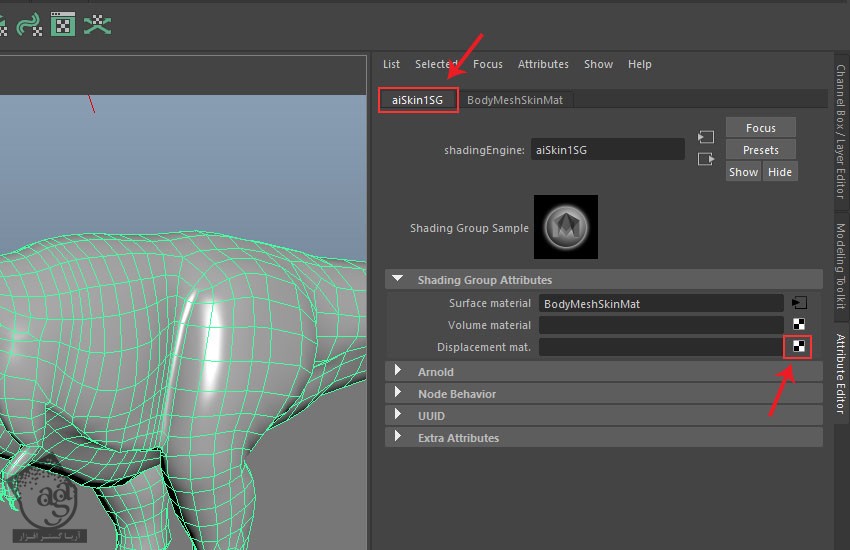
گام دوم
Linked Dino meshfd_u0_v0 رو در محلی که می بینین قرار میدیم.
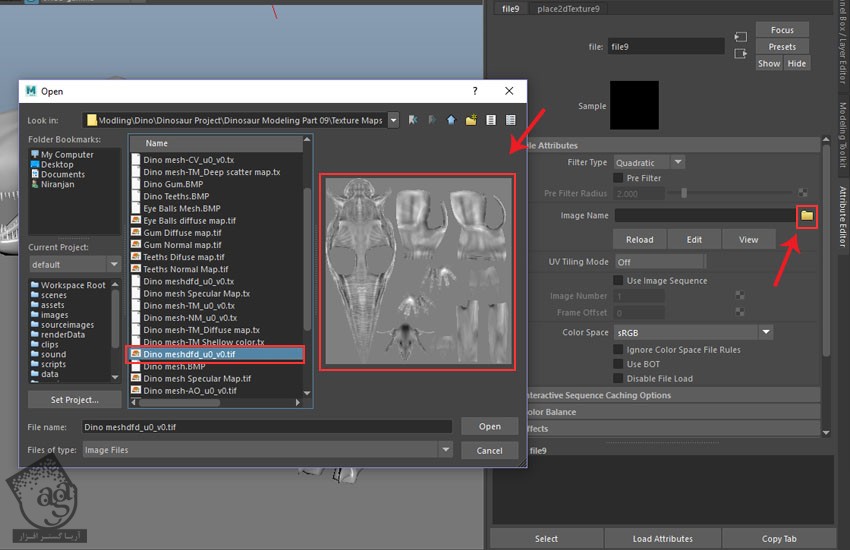
گام سوم
میریم سراغ Fil Attributes و Filter Type رو غیر فعال می کنیم.
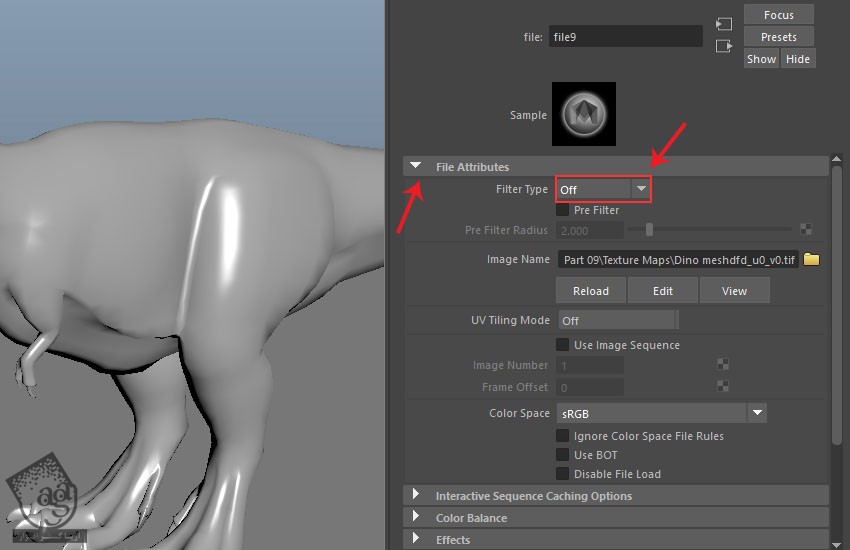
گام چهارم
از فریم رندر می گیریم.
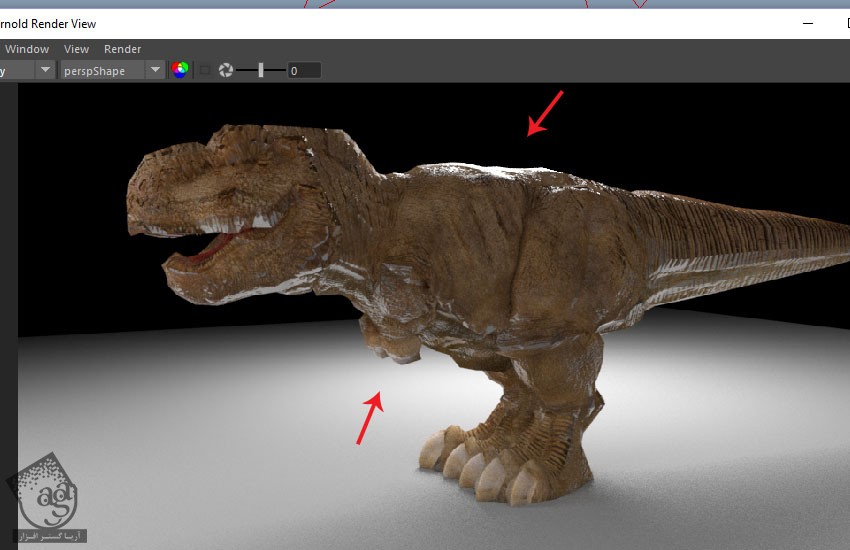
گام پنجم
نود DisplacementShader1 رو انتخاب کرده و Scale رو روی 0.300 و Vector Space رو روی Tangent قرار میدیم.
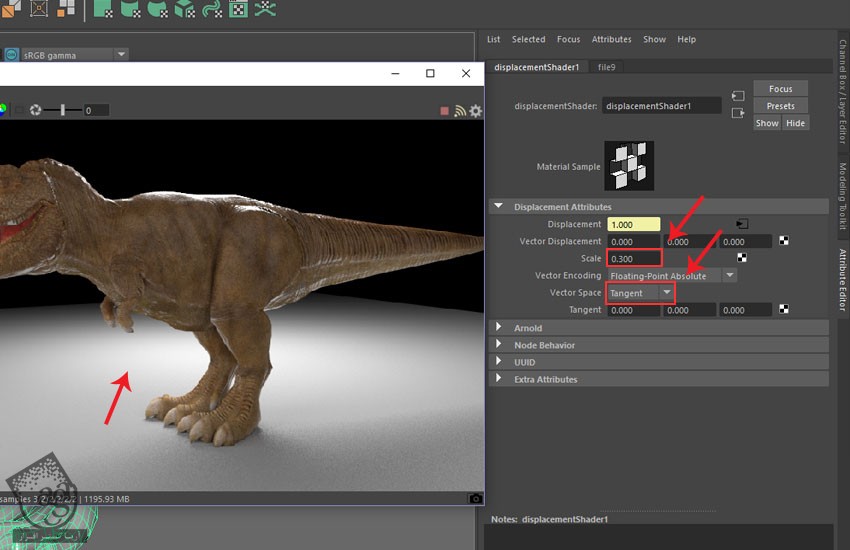
گام ششم
میریم سراغ تب Arnold و Bounds Padding رو روی 0.500 و Scalar Zero رو روی 0.200 قرار میدیم.
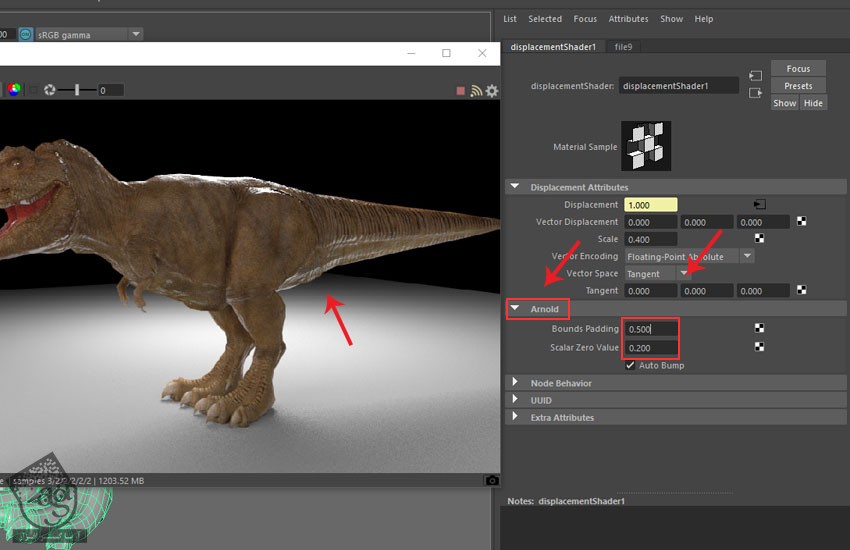
گام هفتم
وارد تب Subdivision میشیم. Type رو روی Catclark و Iterations رو روی 3 قرار میدیم. میریم سراغ Displacement Attributes و height رو روی 0.500 و Bounds Padding رو روی 0.300 و Scalar Zer رو روی 0.200 قرار میدیم و Auto Bump رو فعال می کنیم.
بعد هم از فریم رندر می گیریم. نتیجه رو در زیر می بینین.
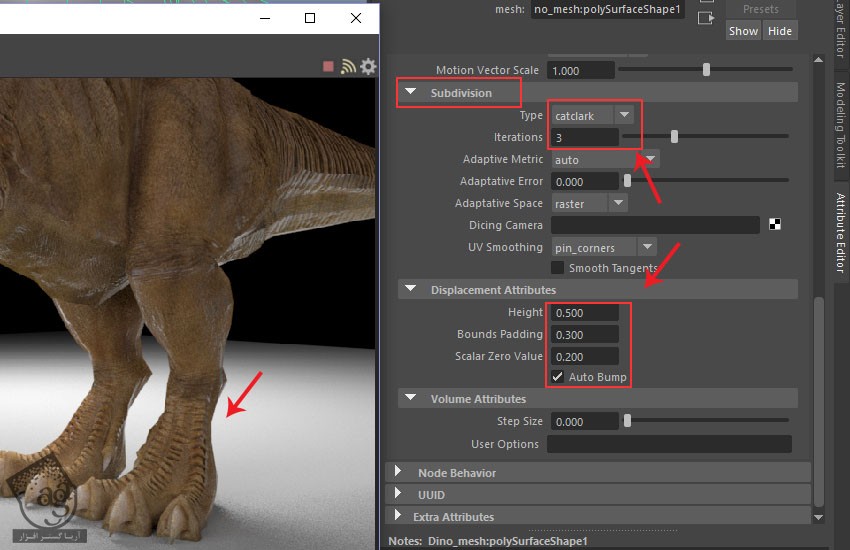
” آموزش Maya : مدل سازی دایناسور دنیای ژوراسیک – قسمت پانزدهم “
توصیه می کنم دوره های جامع فارسی مرتبط با این موضوع آریاگستر رو مشاهده کنید:
صفر تا صد آموزش آرنولد در مایا
صفر تا صد آموزش ریگینگ کاراکتر در مایا
صفر تا صد آموزش سینمافوردی – پک 1
صفر تا صد آموزش سینمافوردی – پک 2
دوره های آموزشی مرتبط
590,000 تومان
590,000 تومان
590,000 تومان
590,000 تومان
590,000 تومان
590,000 تومان
590,000 تومان




















































































قوانین ارسال دیدگاه در سایت